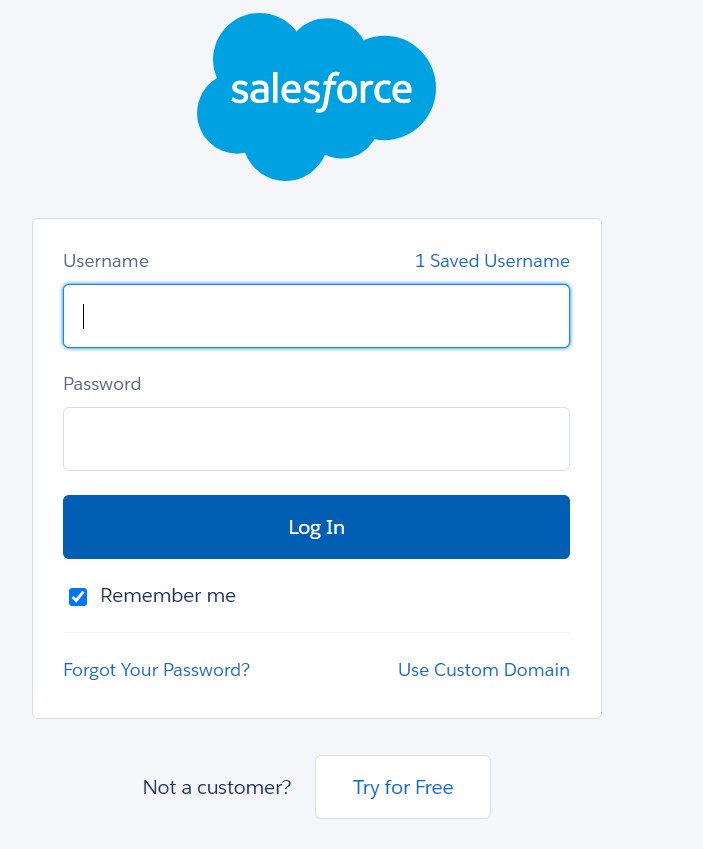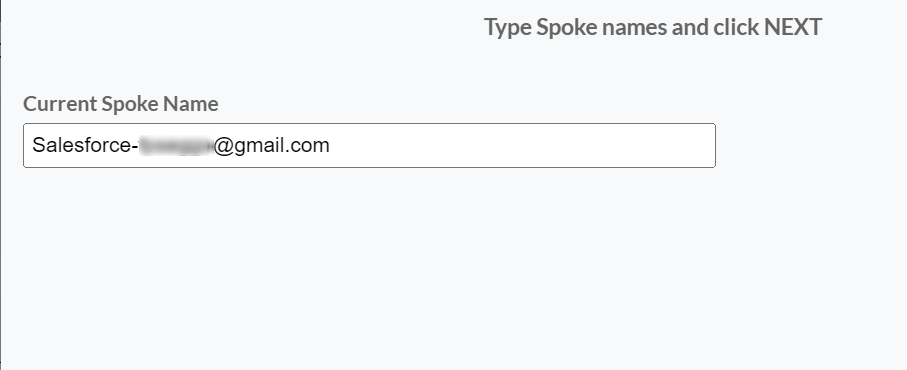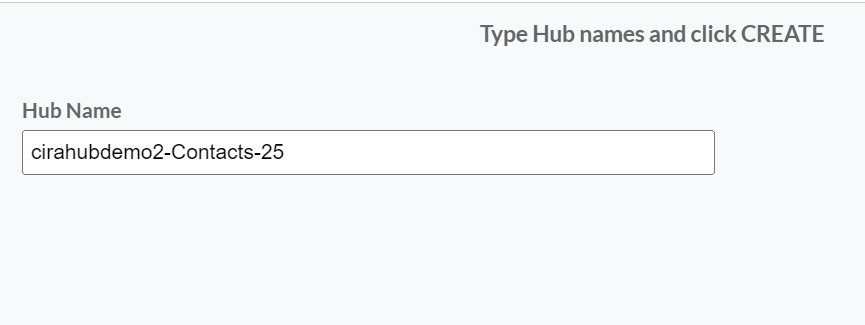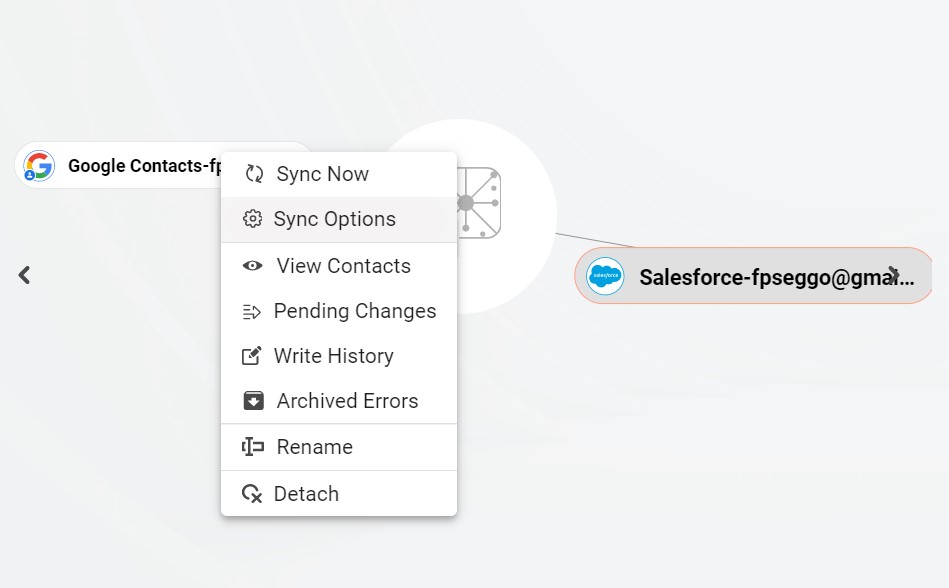Cómo activar la sincronización bidireccional de contactos de CRM entre Salesforce y Google.
En este artículo se explica cómo activar la sincronización bidireccional de contactos de CRM entre Salesforce y Google. Cirahub consolida numerosas fuentes de datos procedentes de múltiples plataformas, garantizando que la información sea coherente en todos los dispositivos y programas.
Instrucciones:
- En primer lugar, inicie sesión en CiraHub. Se le llevará al asistente de incorporación. (Vea la imagen a continuación). A continuación, seleccione el objeto que desea sincronizar. En este ejemplo, se ha seleccionado el objeto contactos.
- A continuación, inicie la configuración del Centro (Hub) y Conector (Spoke). Haga clic en «CRMs» como su tipo de fuente para su Conector de contactos. (El Centro contiene todos los contactos sincronizados de cada Conector; un Conector puede ser una carpeta pública, un buzón de usuario, la GAL o un CRM.)
- Seleccione «Salesforce» como tipo de Conector de contactos.
- Inicie sesión con Salesforce para añadir su cuenta al Centro, o seleccione una cuenta de Salesforce existente.
- Si ha seleccionado «Iniciar sesión con Salesforce», se le pedirá que introduzca su nombre de usuario y contraseña de Salesforce en esta pantalla.
6. Seleccione «Permitir» para conectar su cuenta de Salesforce con el Conector CiraApps Salesforce. 
7. Escriba un «Nombre de Conector» y haga clic en Siguiente.
8. A continuación, escriba el «Nombre del Centro» y haga clic en Crear.
9. Seleccione la opción de añadir un Conector adicional.
10. Seleccione Google como tipo de fuente para sus contactos.
11. Introduzca un nombre de usuario y una contraseña de Gmail para acceder a sus datos, o haga clic en iniciar sesión con Google para acceder a cualquier cuenta de Google existente que ya haya guardado. Si introduce un correo electrónico en «invitar a un usuario», le permitirá acceder a los buzones de otros usuarios que no controla. (No podrá añadirlos como Conector hasta que el usuario conceda el permiso).
12. Escriba un nombre de Conector y haga clic en crear.
13. A continuación, haga clic con el botón derecho en su Conector y seleccione «Opciones de sincronización». Desde allí se te llevará a una nueva ventana, haga clic en la casilla que dice, «Autorizar al Centro para crear y sincronizar elementos en este Conector». Esto permitirá la sincronización bidireccional entre el Centro y su Conector.
13. Haga clic en «Permitir Centro» para crear y sincronizar elementos en este Conector. Esto permitirá la sincronización bidireccional desde el endpoint a la base de datos del Centro y viceversa.
14. Haga clic en la pestaña Opciones avanzadas para configurar los ajustes de filtrado de contactos para Salesforce. Esto permitiría a un usuario sincronizar y crear elementos en el Centro basados en criterios específicos. Para obtener más información sobre el filtrado de contactos, haga clic aquí.
15. También puede activar el mapeo de campos para crear campos de Centro personalizados para datos en Salesforce y CiraHub. Haga clic aquí para saber cómo acceder a la configuración del mapeo de campos.
16. Haga clic en «Sincronizar ahora» para activar la sincronización bidireccional para los Conectores actuales. También puede editar cualquier opción de sincronización para cada uno de sus Conectores a continuación.
Más información sobre CiraHub
CiraHub es una plataforma de sincronización bidireccional de contactos y calendarios compartidos para usuarios de Microsoft Office 365, Exchange Server y otras aplicaciones empresariales de Microsoft. El software está diseñado para facilitar a las personas que carecen de conocimientos informáticos la configuración de la sincronización de contactos y calendarios compartidos para su empresa. Para más información, consulte nuestra página de preguntas frecuentes y nuestra Guía de incorporación a CiraHub.